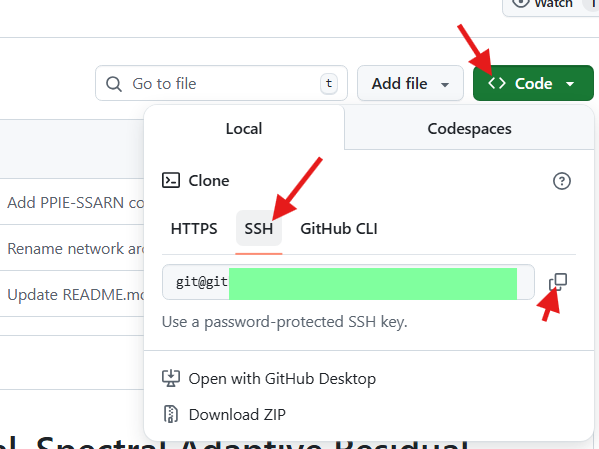Visual Studio Code(VSCode)凭借其强大的 Remote - SSH 扩展,让开发者能够无缝连接到远程服务器,在本地获得如同操作本地文件般的流畅体验;而 GitHub 作为全球最流行的代码托管平台,通过 SSH 密钥认证机制,为代码的拉取与推送提供了高效、安全的通道。
将这两者结合起来------即在远程主机上配置好 GitHub 的 SSH 访问权限,并通过 VSCode 的 SSH 功能进行开发------不仅能显著提升开发效率,还能避免频繁输入账号密码带来的安全风险和操作负担。尤其对于需要在多台机器或云服务器上协作开发的团队而言,正确配置 SSH 密钥是保障工作流顺畅、安全的第一步。
笔者实践后想分享教程,一是使用 VSCode 的 Remote - SSH 功能连接到远程主机;二是在该远程主机上生成并配置 GitHub 的 SSH 密钥,实现无密码访问你的 GitHub 仓库。
1. 使用 VSCode 的 SSH 功能连接到远程主机+免密连接
教程参考:vscode连接SSH
部分文字/图片源于原文章,如有侵权请联系我删除。
实践后的补充:
- 如何打开终端:软件下面的报错提示处点一下(下图方框中),然后窗口选择"终端"(箭头处)。
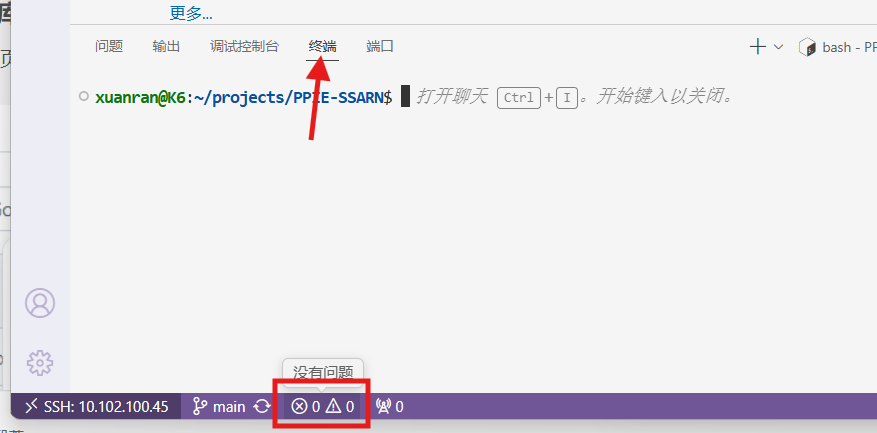
- 免密连接生成密钥对的终端是在powershell进行,不是ssh里!!
2. 配置 GitHub 的 SSH 密钥
2.1 生成 SSH 密钥对
不同于免密连接,这里的终端用的是你要克隆的目标位置。
在Linux终端里运行:
bash
ssh-keygen -t rsa -b 4096 -C "你的GitHub邮箱"如果GitHub是用谷歌登录,则此处输入谷歌邮箱。
按提示一路回车即可(不用输入密码)。
执行完会生成两个文件:
bash
~/.ssh/id_rsa # 私钥(不要泄露)
~/.ssh/id_rsa.pub # 公钥(要上传到 GitHub)2.2 查看并复制公钥内容
运行:
bash
cat ~/.ssh/id_rsa.pub复制输出的全部内容(通常以 ssh-rsa 开头)。
(忘记截图了,输出是很长一段)
2.3 添加至GitHub
- 登录GitHub,点击右上方头像→【Settings(设置)】进入个人主页。
- 左侧菜单选择【SSH and GPG keys】
- 点击【New SSH key】
- 填入标题(随便写,比如 "VSCode-Linux")
- 在 "Key" 区域粘贴刚才复制的公钥
- 点击【Add SSH key】
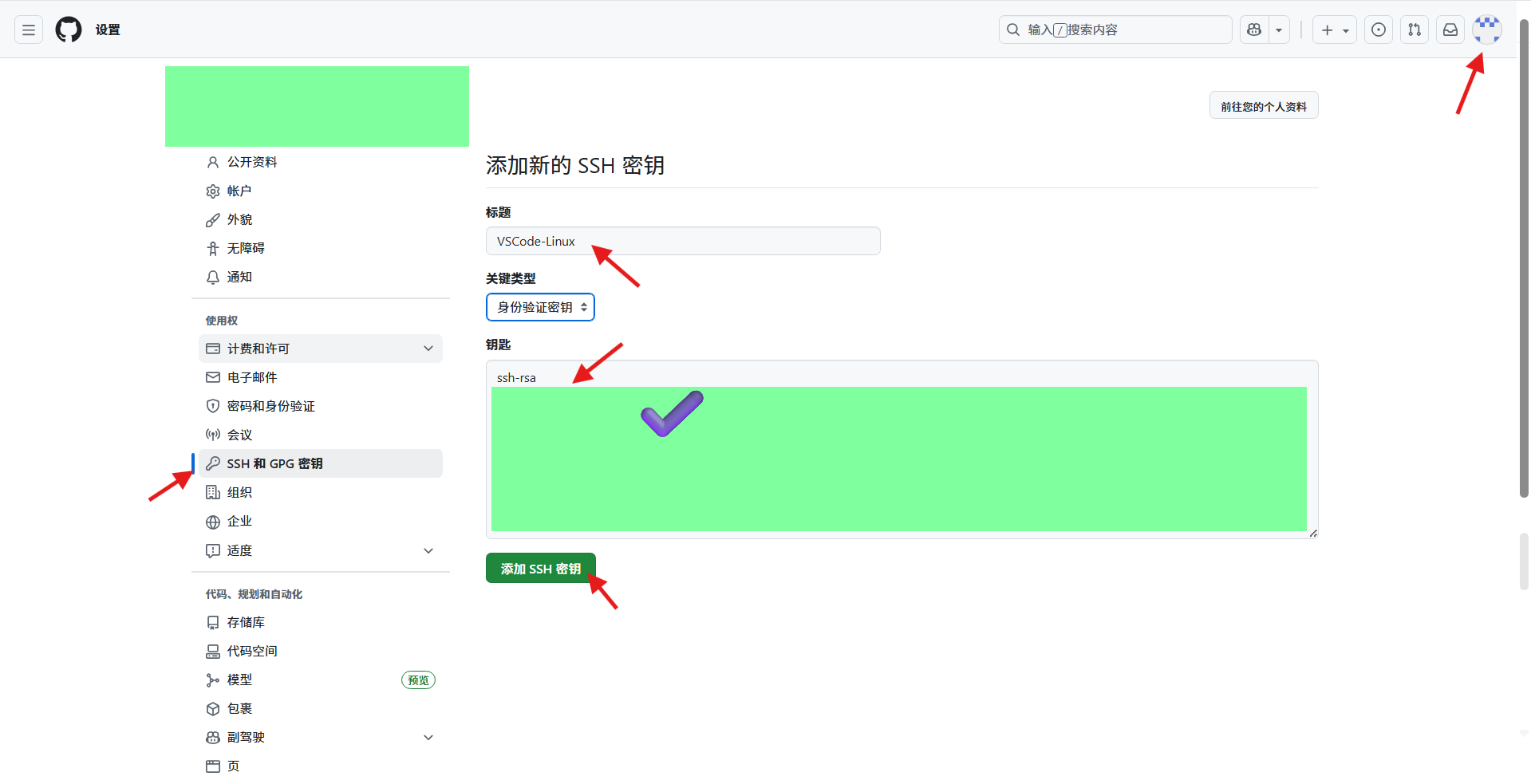
2.4 可克隆仓库
进入想复现的项目主页,【Code】→【SSH】,即可克隆。